如何在Mac上安裝字體?您可以在MacOS上下載並添加新字體嗎?
- Christopher Nolan原創
- 2025-02-28 09:39:00683瀏覽
增強Mac的排版:字體管理指南
>曾經欣賞過其他MacBook用戶使用的唯一字體? 本指南簡化了Mac上下載,安裝和管理字體的過程,消除了對高級技術技能的需求。
>預覽字體有無數的字體可用,預覽至關重要。 使用字體圖書應用程序:
- >通過Finder(應用程序> font Book)或Spotlight訪問字體書。
- 選擇一個字體(中心列)。 預覽(右列)。 使用頂部圖標(線條,網格,字母式,信息)切換預覽模式。
>下載和安裝字體 您的Mac包含許多預裝字體,可通過字體書籍管理。 該應用程序允許添加,編輯和刪除字體。 這是安裝新的方法:
您的Mac包含許多預裝字體,可通過字體書籍管理。 該應用程序允許添加,編輯和刪除字體。 這是安裝新的方法: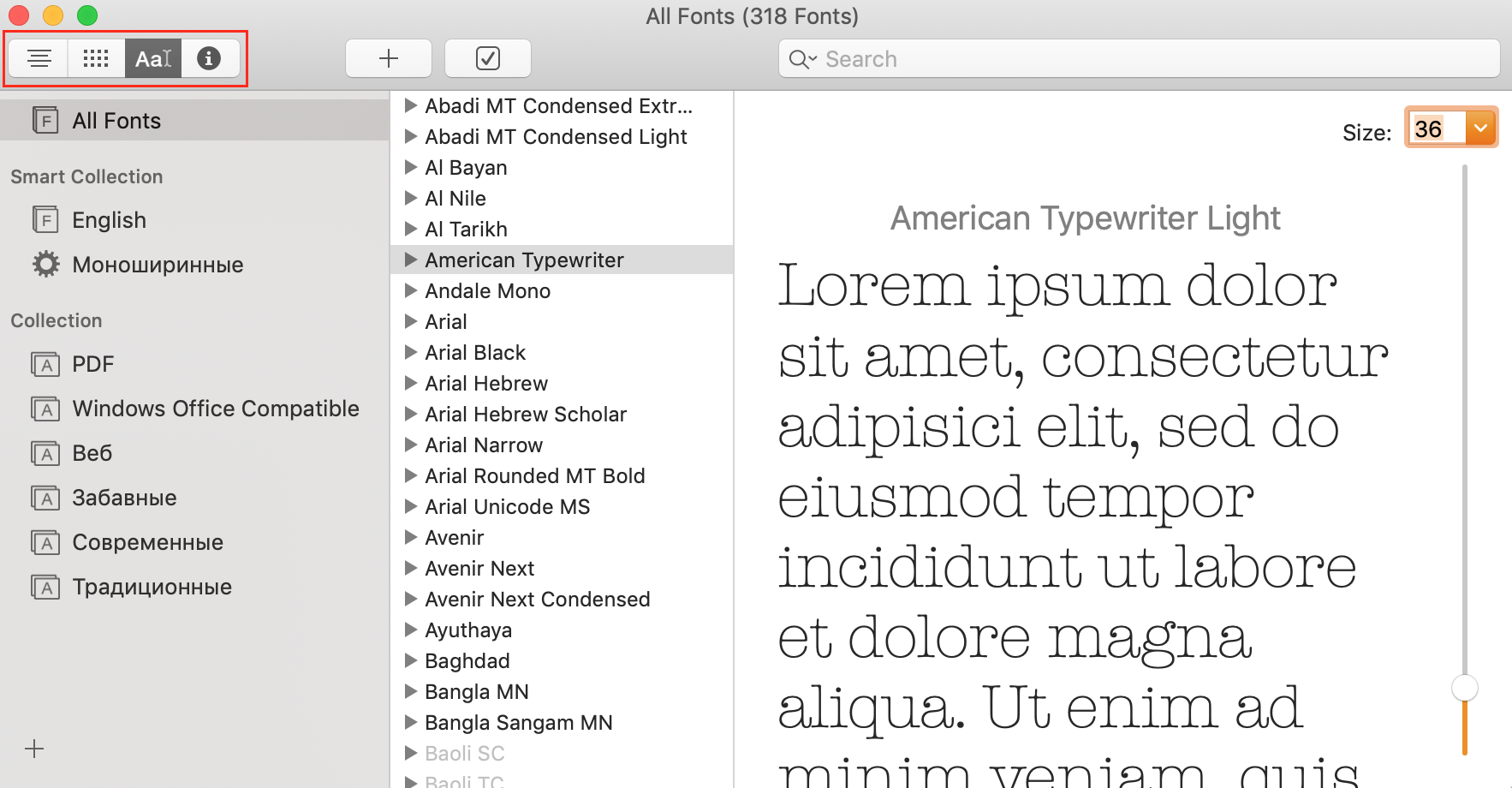
僅用於您的帳戶:
>
找到已下載的字體文件(- ,
- 或)。
- >雙擊文件。字體書自動打開。
-
.ttf單擊“安裝字體”。.ttc.otf
-
 >系統範圍(所有帳戶):
>系統範圍(所有帳戶):
 開放字體書。
開放字體書。
- 訪問字體書籍>首選項。
-
>將默認位置從“用戶”更改為“計算機”。
>雙擊字體文件。
- 單擊“安裝字體”。
-
網絡範圍內(所有網絡用戶):需要網絡管理員特權。將字體文件複製到
Network/Library/Fonts>。


方法2:手動安裝
>將字體文件複製到
~/Library/Fonts(注意:可以隱藏庫文件夾;在Finder中使用“轉到文件夾”)。
推薦的字體來源:myFonts,Google字體,字體Squirrel,1001 Free Fonts。
禁用和刪除字體
>管理您的字體集合,禁用或刪除未使用的字體。 系統字體無法刪除。
- >刪除: 打開字體書,選擇字體(S),按DELETE,並確認刪除。

- 禁用: >打開字體書,選擇字體(s),單擊“禁用”,然後確認。

>故障排除:如果字體未出現,請在安全模式下重新啟動Mac(在啟動過程中保留Shift鍵)以清除字體書的緩存。>
在Mac之間傳輸字體使用字體書籍(文件>導出)導出字體。 出口前查看許可證信息。
>將字體與其他應用程序集成
- Microsoft Word:安裝字體,然後將其拖動到字體書中的“ Windows Office兼容”部分。 > PowerPoint:
- 將字體拖入字體書籍中,然後在PowerPoint的字體菜單中選擇它。 >安裝多個字體
>解壓縮下載的文件夾,並使用字體書的搜索功能(
或)同時定位和安裝多個字體。
.ttf>.otf>字體驗證>在安裝後自動驗證字體時,您可以在字體book中手動驗證它們(文件>驗證選擇或file> validate file)。 檢查綠色(良好),黃色(問題)或紅色(失敗)圖標。
維護Mac性能
定期刪除不必要的文件以優化Mac的性能。 MacKeeper的安全清理等工具可以幫助解決此過程。
以上是如何在Mac上安裝字體?您可以在MacOS上下載並添加新字體嗎?的詳細內容。更多資訊請關注PHP中文網其他相關文章!
if switch for while select double using Collection copy delete function default this location column windows macos microsoft powerpoint Access word Other
陳述:
本文內容由網友自願投稿,版權歸原作者所有。本站不承擔相應的法律責任。如發現涉嫌抄襲或侵權的內容,請聯絡admin@php.cn






